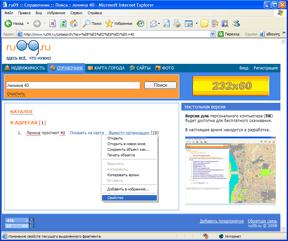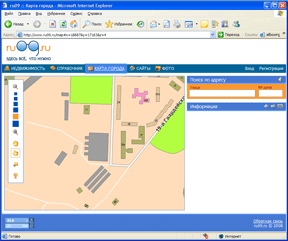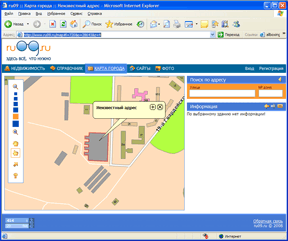Получение ссылки на объект карты
Существует несколько способов получения интернет-ссылки на объект карты.
1. Через раздел СПРАВОЧНИК
Предположим, необходимо сделать ссылку на здание по адресу проспект Ленина 40.
- Для этого заходим в раздел СПРАВОЧНИК.
- Вводим поисковый запрос "Ленина 40" и нажимаем кнопку "Поиск".
- Правой кнопкой мыши нажимаем на ссылке "показать на карте" в соответствующем результате поиска.
При этом открывается контекстное меню. Выбираем пункт "Свойства" (рисунок 1).
Рисунок 1
- В появившемся окне видим нужную нам ссылку на дом. Выделяем её (рисунок 2). Нажимаем Ctrl+C.
Теперь ссылка http://www.ru09.ru/map/#l=32&o=7771&z=4
хранится в стандартном буфере обмена Windows.
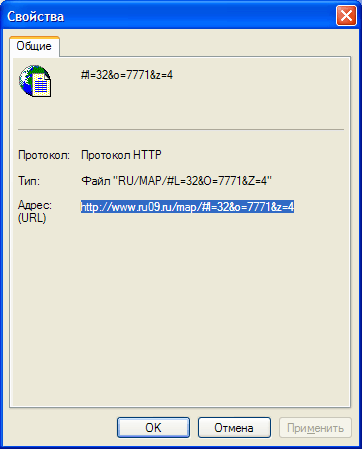
Рисунок 2
В полученной ссылке присутствует параметр z=4, который обозначает масштаб (в данном случае предпоследний). При желании этот параметр можно поменять по своему усмотрению (от 0 до 5), например задать z=5, чтобы адрес открывался в наиболее подробном масштабе ("ДОМ").
2. Через раздел КАРТА ГОРОДА
Предположим, необходимо получить ссылку на объект карты, у которого нет адреса. Например, гаражи в районе площади Южной.
- Для этого заходим в раздел КАРТА ГОРОДА.
- Выбираем масштаб и находим гаражи на карте (рисунок 3).
Рисунок 3
- Устанавливаем режим мыши в положение "указатель" (по умолчанию).
- Нажимаем левой кнопкой мыши на целевой объект. При этом появляется светложелтое
всплывающее окно и изменяется адресная строка браузера (рисунок 4), которая и содержит нужную ссылку.
Рисунок 4
Что можно делать с полученной ссылкой ?
Тоже самое, что и с любой другой интернет-ссылкой, например:
- Адрес в разделе "Контакты" вашего сайта можно сделать сслыкой, кликая на которую
пользователь увидит его на карте.
Например, этот html-тег <a href="http://www.ru09.ru/map/#l=32&o=7771&z=4" target=_blank>Ленина 40</a> отобразит такую ссылку Ленина 40. - Послать ссылку по почте.
- Сохранить в избранном.
- И т.д.